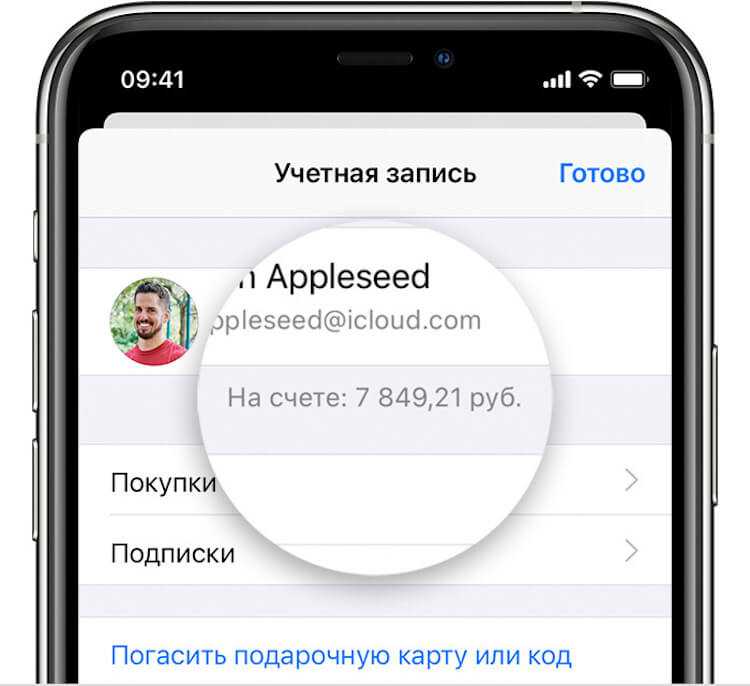Как изменить страну или регион для App Store
Недоступность какого-либо приложения в «местном» App Store толкает многих пользователей на эксперименты с заменой страны и региона с которыми связан их Apple ID.
Замена региона дает возможность доступа к App Store с бОльшим количеством приложений. Например приложения доступные в App Store США, могут быть недоступны для пользователей из России и наоборот.
Если вам все-таки «жизненно необходимо» скачать недоступное приложение, то действуйте по плану ниже. Если же это просто баловство, то я бы не советовал менять страну App Store, так как легкого обратного пути может уже не быть. Существует один неприятный нюанс, о котором я написал далее.
Для замены страны или региона App Store на iPhone
ШАГ 1 — Заходим в Настройки > iTunes Store и App Store и кликаем по имени своей учетной записи, а затем «Просмотреть Apple ID».
ШАГ 2 — Нажимаем Страна/регион.
ШАГ 3 — И вот тут начинается самое интересное. Практически никто не читает текст написанный мелким шрифтом, а зря. На этой странице черным по белому написано о том, что при изменении страны или региона для учетной записи, вам также понадобится указать действительный способ оплаты для выбранной страны.
Зачем Apple так сделала? Наверное, для того чтобы разные умники не шастали от одной страны к другой как им вздумается и не плодили неоплаченные счета в магазинах iTunes Store и App Store.
Если вы действительно хотите изменить страну учетной записи, вам по-любому необходимо подтвердить свое новое местоположение, путем ввода данных банковской карты, выданной местным банком.
ШАГ 4 — Собственно выбираем страну новой дислокации и подтверждаем новые Условия и Положения.
ШАГ 5 — Даже если вы изначально создавали БЕСПЛАТНУЮ учетную запись, на этом шаге вы обязаны указать действительный способ оплаты для выбранной страны.
Денег с вас никто снимать не будет, а отвязать карту вы сможете практически сразу (об этом в шаге 7).
Так что не надо паниковать и сделайте что-нибудь со своей паранойей. Не забудьте отредактировать индекс в соответствии с форматом выбранной страны.
ШАГ 6 — Ну вот собственно и все! Страна и регион изменены.
ШАГ 7 — Если вы хотите отвязать карту от своей учетной записи, то хочу вам сообщить что пункт НЕТ опять стал доступен в настройках Apple ID.
Заходим в Настройки своей учетной записи (как было описано в шаге 1) и кликаем по «Информация о платеже». И о чудо – пункт НЕТ снова здесь!
Для замены страны или региона App Store на компьютере
ШАГ 1 — Запускаем на компьютере iTunes и авторизируемся под своим Apple ID. Кликаем по своему имени и в меню выбираем «Сведения учетной записи».
ШАГ 2 — Нажимаем на «Изменить страну или регион».
ШАГ 3 — Выбираем необходимую страну и подтверждаем по кнопке Изменить.
ШАГ 4 — После этого вам предложат ознакомиться и согласиться с новыми Условиями и Положениями Apple. А так же потребуют ввести действительный способ оплаты. Ну в общем все по аналогии с методом для iPhone (смотри выше).
Как поменять страну, выбрать другой регион и язык в App Store (iTunes)
Разработчики компании Apple предусмотрели возможность изменения настроек местоположения как с портативных устройств, так и с компьютера.
Как изменить язык магазина Apple с русского на английский через смартфон или планшет
Если вы хотите исправить данные о местоположении при помощи iPhone, iPad или iPod touch, выполните следующие шаги:
-
Откройте приложение «Настройки».
-
Перейдите в раздел «iTunes Store, App Store».
-
Нажмите на ваш уникальный Apple ID.
-
Выберите пункт «Просмотреть Apple ID».
-
В открывшемся разделе «Учётная запись» перейдите в подраздел «Страна/регион».
-
Прочтите предупреждение и подтвердите действие.
-
В открывшемся списке выберите нужную страну и нажмите кнопку «Готово». Помните, что язык интерфейса всего стора изменится на основной язык страны, которую вы выбрали (с английского на русский и наоборот).
-
Прочтите положения и условия iTunes Store и подтвердите свой выбор.
- Теперь обязательно введите номер банковской карты. На каждой карте содержится уникальный код, хранящий много информации, в том числе и данные о стране, в которой карта была выдана. Поэтому, если вы введёте карту другого государства, операция не будет считаться завершённой.
-
Получите уведомление об успешно выполненной операции и нажмите кнопку «Приступить к покупкам».
-
После этого вы можете отвязать прикреплённую карту, перейдя в раздел «Информация о платеже» и в пункте «Способ оплаты» поставив галочку напротив слова «Нет».
Как настроить страну и переключить язык в апп стор через компьютер
Теперь рассмотрим, как настроить страну или язык через Mac OS или Windows:
-
На своём компьютере или ноутбуке откройте iTunes.
-
Нажмите на иконку своего аккаунта.
-
Перейдите в раздел «Сведения об учётной записи».
-
В правой части экрана нажмите кнопку «Изменить страну или регион».
-
В выпадающем списке выберите нужную вам страну и нажмите кнопку «Изменить». Помните, что основной язык интерфейса всего магазина будет меняться на основной язык государства, которое вы выберете.
- Подтвердите, что вы ознакомились с правилами.
-
Введите номер банковской карты, выданной в той стране, которую вы выбрали.
-
Получите уведомление об успешно проведённой операции.
Если вы не имеете возможности ввести номер карты, выданной в новой стране, то единственный выход — завести новый Apple ID и при регистрации указать место, которое хотите сделать основным. В этом случае подтверждать данные о своём местоположении не потребуется.
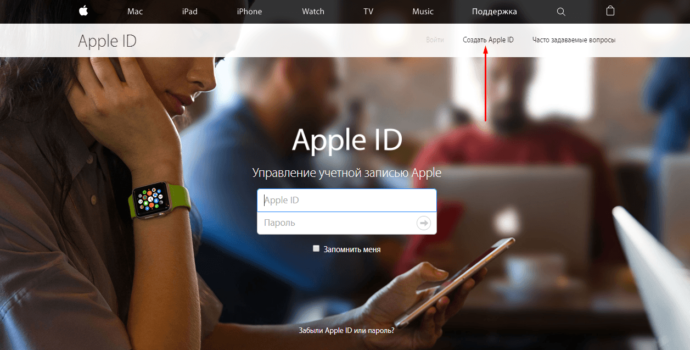 Создание нового аккаунта Apple ID
Создание нового аккаунта Apple ID
Общий случай
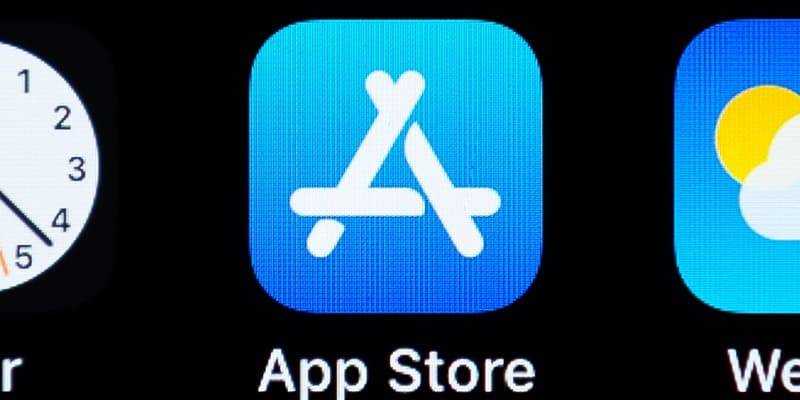
- Для изменения способа оплаты на самом устройстве заходят в его настройки с домашнего экрана и переходят в меню магазина.
- Выбирают свой идентификатор и нажимают «Просмотреть Apple ID».
- Возможно, вслед за этим потребуется войти в свою учётную запись.
- Переходят к платёжной информации и редактируют её.
- Указывают тип платёжного документа, его реквизиты, адрес выставления счёта. Отметим, что, если такой раздел меню не отображается, вполне возможно, что лицо использует функцию семейного доступа.
- Если магазином желают пользоваться и вовсе без платёжного документа, выбирают «Нет».
- Когда редактирование будет завершено, нажимают «Готово».
Следует иметь в виду, что сразу же после этого на счету платёжного документа будет заблокирована определённая сумма – плата за авторизацию, однако не стоит этого пугаться, поскольку это временно и нужно для того, дабы проверить обновлённую информацию.
Для изменения с компьютера, независимо от того, пользуется ли лицо Mac или Windows, понадобится установленное приложение iTunes.
- Открывают его и входят под своим идентификатором.
- Заходят в меню «Сведения учётной записи» и, если это нужно, осуществляют вход ещё раз.
- Находят пункт «Способ оплаты» и нажимают «Правка» с правой стороны.
- Приступают к редактированию платёжной информации.
- Для подтверждения своих действий в конце нажимают «Готово».
«Отвязываем» карту от App Store и iTunes Store
Можно поменять способ оплаты на Айфоне, используя непосредственно настройки гаджета. Для этого:
- Открыть в «Настройках» пункт «iTunes Store и App Store».
- Кликнуть на строку с идентификатором Apple ID.
- Кликаем снова по «Apple ID» для перехода в личный кабинет.
- Авторизуемся, выбираем страну «Россия» и жмем «Оплата и доставка».
- Нажимаем «Изменить платежную информацию».
- Удаляем данные карты и сохраняемся.
Еще интересная статья для Вас: Как привязать банковскую карту к Айфону (App Store, iTunes Store и Apple Pay)
После этого предыдущие платежные данные для оплаты покупок в iTunes Store и App Store будут удалены. Здесь же можно обновить платежную информацию на Айфоне, выбрав подходящий вариант.
Вариант 1: Отдельные приложения
Первым делом необходимо отметить, что страна на Айфоне практически никак не связана с регионом, установленным в большинстве других приложений, и потому если у вас возникают трудности с конкретными программами, изменение региона в операционной системе, скорее всего, не повлияет на ситуацию. В качестве решения необходимо посетить настройки отдельных приложений, найти пункт, связанный с регионом, и установить нужную страну из списка.
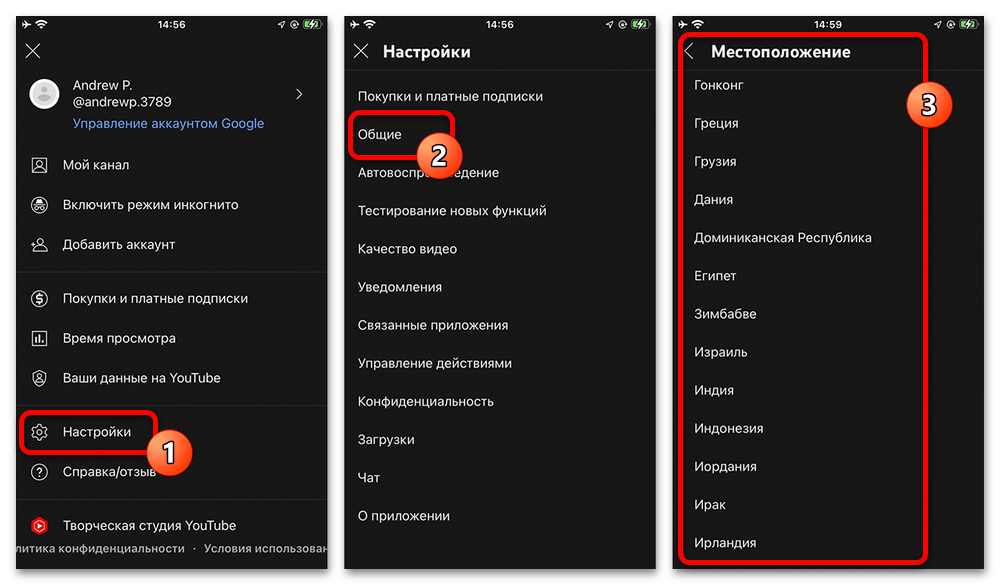
Рассматривать подробно отдельные приложения мы не будем, однако отметим, что доступна такая возможность в большинстве социальных сетей, на Ютубе и во многих музыкальных клиентах. Только в том случае, если изменение настроек в конкретной программе никак не сказывается на результате, есть смысл обратиться к параметрам iOS. В то же время не забывайте про возможность установки VPN.
Не удается изменить страну или регион Apple ID на iPhone и iPad?
Перед переключением страны в App Store на iOS следует помнить о нескольких важных моментах. Прежде всего, убедитесь, что у вас есть действующий способ оплаты для вашей новой страны или региона. Вы можете использовать Apple Pay (при наличии), большинство кредитных и дебетовых карт, хранить кредиты от погашения подарочных карт или путем добавления средств на свой Apple ID или способы оплаты, зависящие от страны/региона.
Не все типы контента доступны везде. Поэтому обязательно загружайте свои приложения, книги, телешоу, фильмы и музыку, чтобы получить к ним доступ без каких-либо проблем. Вы можете просто создать резервную копию своего iPhone, чтобы защитить большую часть своей личной информации.
1. Обязательно отмените активные подписки
Самое первое, что вам нужно сделать, чтобы решить проблему «Невозможно изменить страну в App Store в iOS/iPadOS», – это убедиться, что вы отменили все свои активные подписки. Да, вы правильно прочитали! Вам нужно не только отменить все свои подписки, но и дождаться окончания периода подписки.
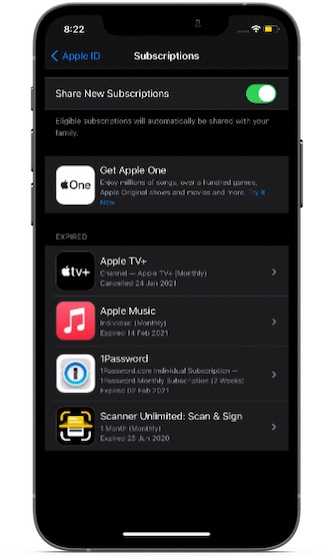
iOS позволяет с легкостью управлять подписками в App Store. Таким образом, вы можете отслеживать свои подписки и отменять их по своему усмотрению.
Чтобы отменить подписку на iPhone или iPad, перейдите в приложение «Настройки» -> «Apple ID» -> «Подписки».
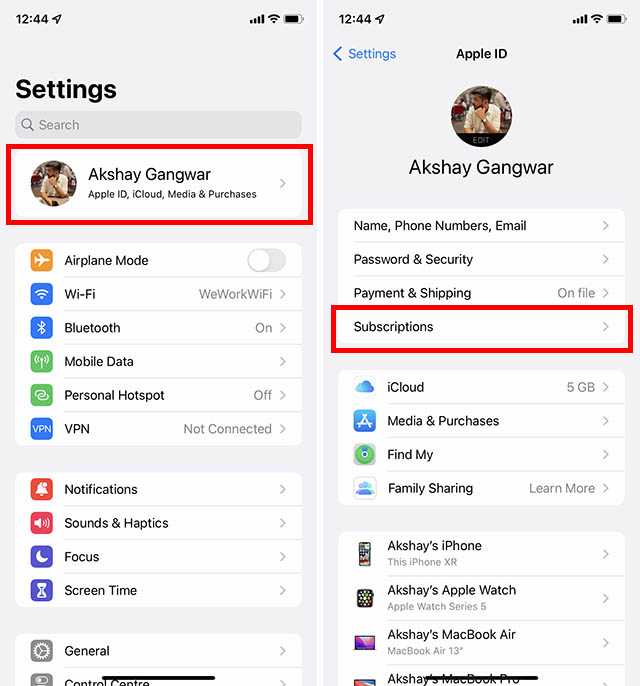
Теперь выберите активную подписку и нажмите «Отменить подписку».
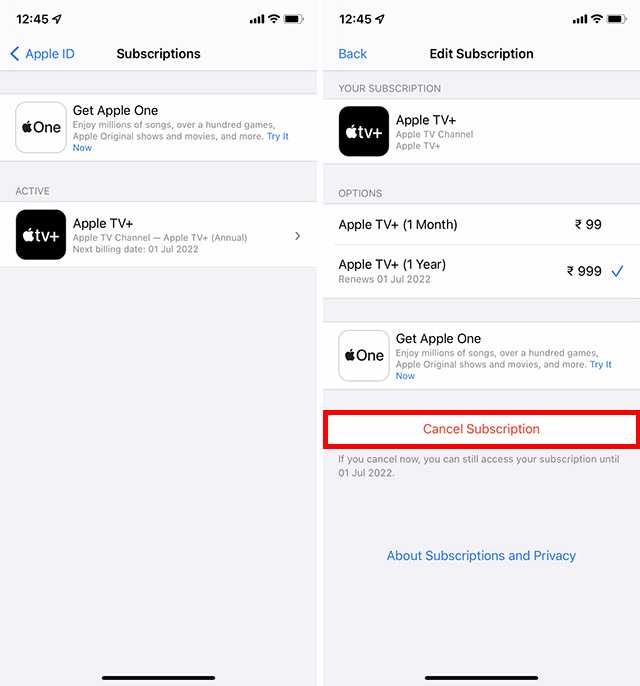
2. Обязательно отмените предварительные заказы и прокат фильмов.
Если у вас есть предварительные заказы, прокат фильмов, членство или какие-либо сезонные абонементы, обязательно дождитесь их завершения. В противном случае вы не сможете изменить страну в App Store на своем устройстве iOS.
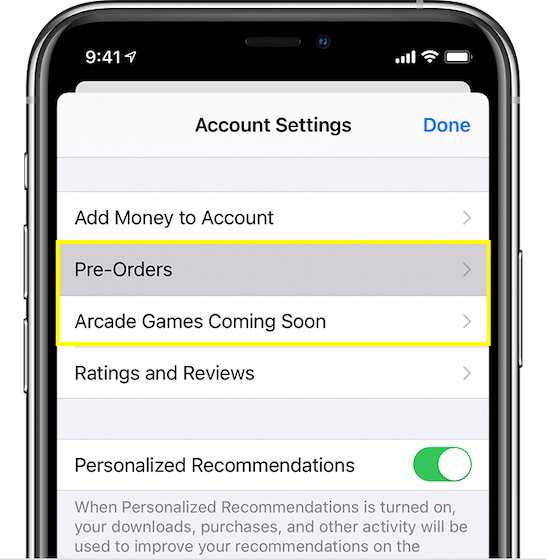
Изображение предоставлено AppleЧтобы отменить предварительный заказ на вашем iPhone или iPad, откройте App Store -> ваше фото в правом верхнем углу экрана -> Ваше имя -> Предварительные заказы/Скоро появятся аркадные игры. Теперь выберите предварительный заказ, а затем отмените его, следуя инструкциям.
3. Выйти из семейной группы.
Если вы используете приложения, поддерживающие семейный доступ, вы можете быть участником группы семейного доступа, и вам может быть не разрешено менять свою страну. Таким образом, не забудьте покинуть группу Family Sharing, прежде чем пытаться изменить местоположение в App Store
Обратите внимание, что любой член семьи в возрасте 13 лет и старше может исключить себя из семейной группы. Но если для вашей учетной записи включено Экранное время, организатор семьи должен удалить вас
Перейдите в приложение «Настройки» на вашем iPhone или iPad -> Ваш профиль -> Семейный доступ -> Ваше имя -> Прекратить использование семейного доступа.
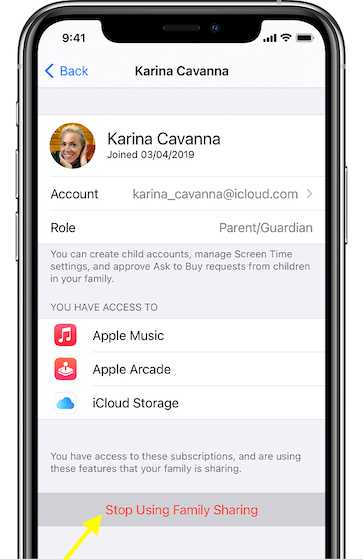
Изображение предоставлено Apple
4. Убедитесь, что у вас нет ожидающего платежа на балансе Apple ID или на счете в магазине.
Перед тем, как пытаться изменить страну или регион в App Store, необходимо очистить ожидающий баланс Apple ID или сохранить кредит. В настоящее время нет возможности перенести баланс Apple ID в App Store или iTunes в другом регионе. Следовательно, вы должны заранее потратить весь свой отложенный баланс, в зависимости от его суммы. Чтобы просмотреть свой баланс Apple ID, запустите App Store на своем iPhone или iPad -> Ваш профиль. Теперь вы должны увидеть свой кредит под своим профилем.После того, как вы позаботитесь об этих основах, вы сможете легко изменить страну в App Store на своем устройстве iOS. Просто зайдите в App Store -> Ваш профиль -> Ваше имя -> введите свой пароль Apple ID -> Страна/регион.
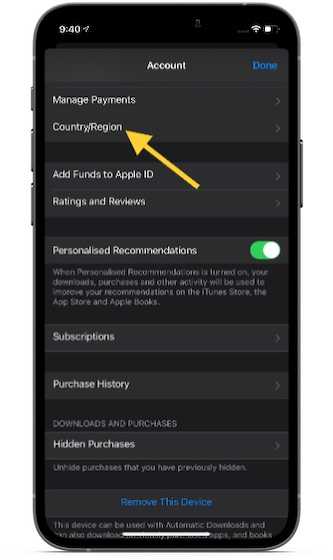
5. Выйдите из Apple ID и войдите снова.
Если вы по-прежнему не можете изменить регион App Store на своем iPhone даже после того, как отметили все необходимые элементы (упомянутые выше), выйдите из своего Apple ID и войдите снова. Чтобы это сделать, перейдите в приложение «Настройки» -> ваш профиль.. Теперь прокрутите вниз и нажмите « Выйти». Далее следуйте инструкциям, чтобы завершить процесс.
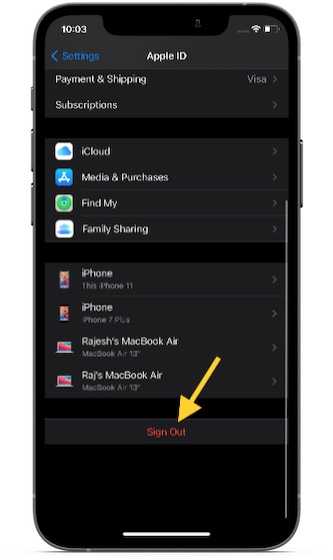
После этого войдите снова. Теперь попробуйте изменить страну в App Store, чтобы увидеть, исчезла ли проблема. Вам нужно будет ввести новую платежную информацию, платежный адрес и согласиться с условиями.
6. Обновите программное обеспечение.
В большинстве случаев вам, возможно, не придется заходить так далеко. Тем не менее, все мы в какой-то момент сталкивались со странными проблемами iOS. Таким образом, нельзя исключать возможность ошибки программного обеспечения, которая может помешать вам переключить регион App Store на вашем iPad или iPhone. Поэтому, если ни одно из вышеперечисленных решений не помогло вам, обновите программное обеспечение.
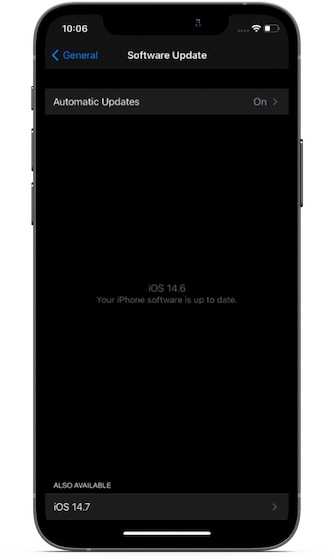
Перейдите в приложение «Настройки» -> «Основные» -> «Обновление программного обеспечения». Теперь загрузите и установите последнюю версию iOS/iPadOS.
Как подготовиться к смене страны (региона) в учетной записи Apple ID
Для начала нужно израсходовать весь остаток средств на счету Apple ID. Вообще для большинства пользователей это скорее всего не очень актуальная информация, поскольку многие из нас не закидывали заранее деньги на свой счет в iTunes Store, а оплачивали покупки и подписки с привязанной банковской карты. Тем не менее, кто-то мог получать подарки в виде подарочных (gift) карт Apple, но не воспользовался этими средствами, а кто-то мог пополнять счет в iTunes с виртуальных платежных систем типа Qiwi или WebMoney в те далекие времена, когда на такие транзакции не было комиссий. Для проверки баланса учетной записи Apple ID нужно на iPhone или iPad открыть App Store и тапнуть по своей фотографии или аватарке в правом верхнем углу. На открывшемся экране остаток средств будет отображаться под именем пользователя. Если остатка средств нет, то соответственно ничего отображаться не будет.
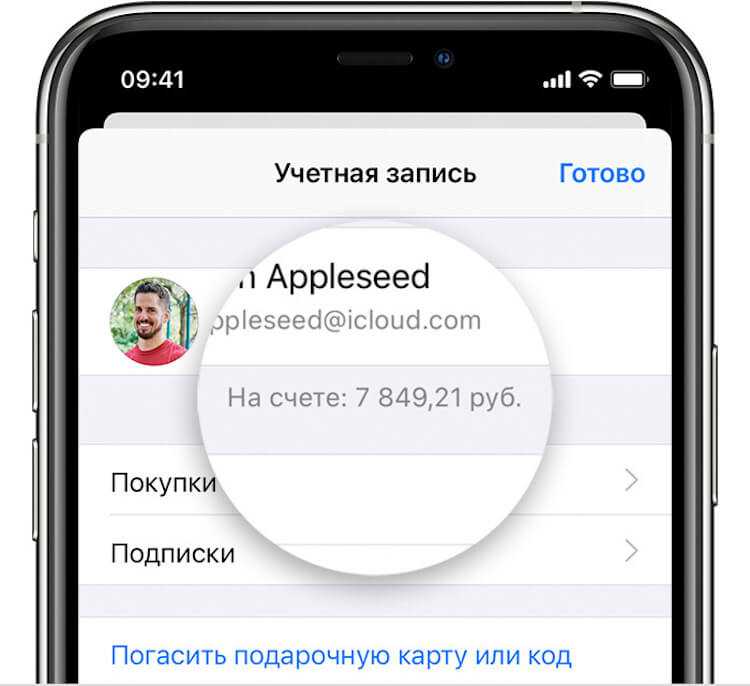
Остаток средств на счету учетной записи Apple ID на iPhone
На компьютере Mac в приложении App Store в нижней левой части под именем пользователя также можно найти аналогичную информацию. На компьютерах под управлением Windows придется зайти в программу iTunes и в верхней части окна этой программы выбрать пункт “Магазин”. В случае наличия остатка средств на счете учетной записи под своим именем вы увидите сумму.
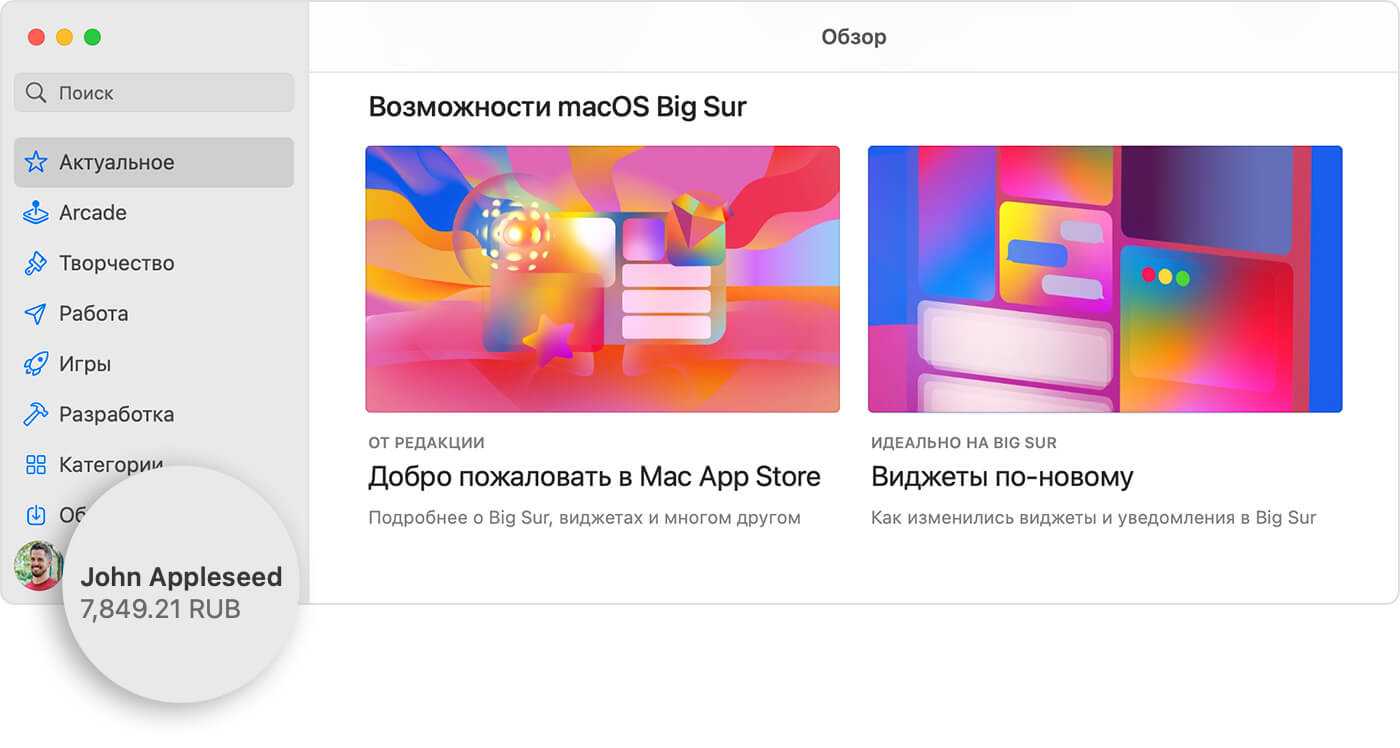
Остаток средств на счету учетной записи Apple ID на Mac
Чтобы потратить все средства на счету нужно купить какое-то приложение, фильм или музыку. Если же остаток средств меньше стоимости одного такого цифрового товара, то нужно обратиться в техподдержку Apple, сотрудники которой помогут с решением вопроса, но на это может потребоваться не один день.
Затем нужно отменить все подписки и дождаться завершения их действия, а также завершения предварительных заказов и прокатов фильмов. Apple просто не позволит вам изменить страну пока у вас действует хотя бы одна подписка. Я был вынужден отменить свои действующие подписки на Apple Music и вернуться на бесплатный тарифный план хранилища iCloud в 5 Gb, а затем еще и ждать той заветной даты, до которой действовала последняя оформленная подписка. Причем по моему личному наблюдению, завершение подписок происходит вечером где-то после 21.00 по МСК. В Америке в это время утро.
Также нужно закрыть семейный доступ. Дело в том, что члены вашей семьи могут совместно использовать с вами платные сервисы Apple, которые со своей карточки оплачиваете вы, а также устанавливать купленные вами в App Store приложения, пользуясь вашим списком покупок на iPhone, iPad или Mac. Но все члены семьи должны иметь учетные записи, привязанные к одной стране (региону). После перевода всех учетных записей членов семьи, включая вашу, в новую страну, вы сможете снова настроить семейный доступ.
Зачем нужно менять регион?
Зачастую разработчики выпускают свои приложения и игры только в определенных странах. Чаще всего после «обкатки» приложения попадают во все региональные App Store, но иногда происходит и так, что отдельные страны игнорируются по разным причинам.
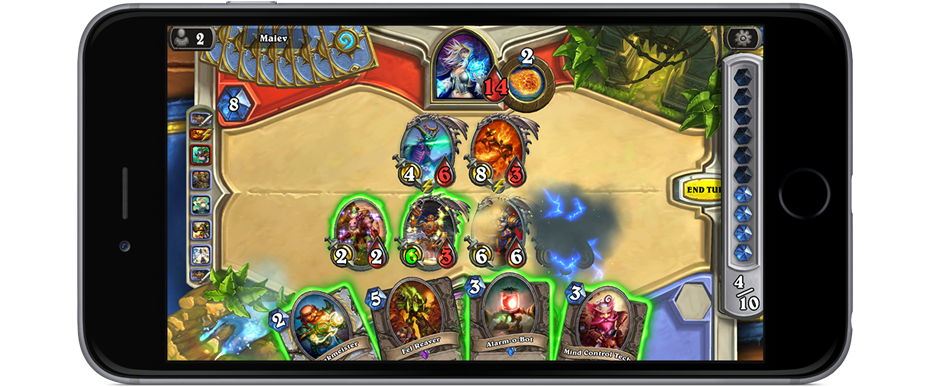
Так, когда компания Blizzard выпустила свой хит Hearthstone, первоначально он был доступен только в американском App Store. Примечательно, что игра была полностью переведена на русский язык, но из-за некоторых ограничений до российских игроков она добралась чуть позже. Смена региона Apple ID и загрузка игры из американского App Store позволила тысячам поклонников Blizzard не ждать несколько лишних недель.
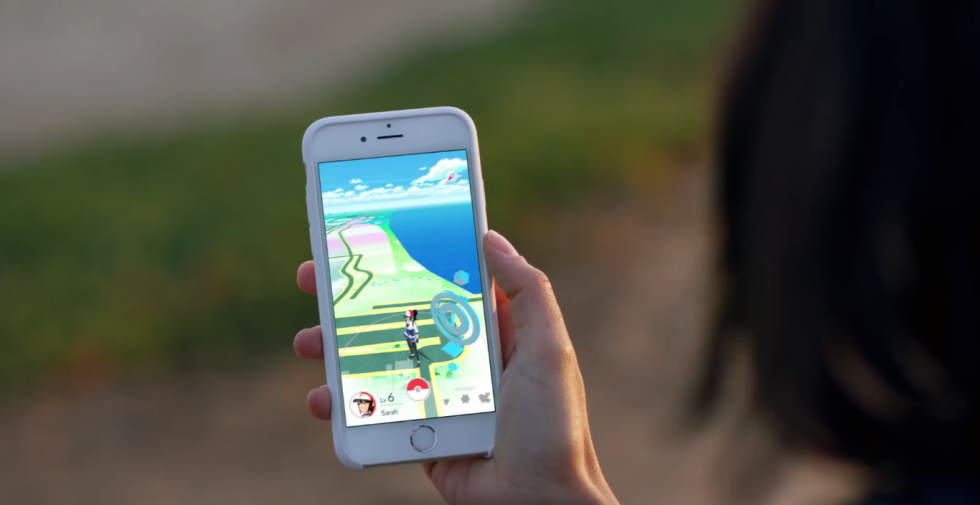
Можно вспомнить и другую нашумевшую игру — Pokemon GO. Она до российского App Store так и не добралась и надежды на ее выход у нас нет никакой. В момент триумфа Pokemon GO летом 2016 года сотни тысяч россиян загрузили хит на свои iPhone именно благодаря возможности смены региона App Store. И подобных примеров много, так как не все новые игры и приложения выходят в России и других странах СНГ одновременно с релизом.
С конца 2016 года Apple запретила менять регион App Store без указания платежных данных. Это невероятно усложнило прежде простую процедуру. Теперь же она вернулась и воспользоваться ей очень просто.
Как изменить страну (регион) в учетной записи Apple ID с помощью сайта
Указанную процедуру можно осуществить и на специальном сайте. После ввода Apple ID и пароля нужно будет обязательно пройти двухфакторную авторизацию путем ввода шести цифр, которые приходят на доверенное устройство, например iPhone или в СМС сообщении на привязанный номер телефона. На открывшейся странице в первом подразделе “Учетная запись” кликаем справа кнопку “Изменить”. Прокручиваем страницу до пункта “Страна/Регион” и в раскрывающемся списке выбираем нужную страну.
Изменение учетной записи Apple ID на веб-сайте
Далее все по той же схеме: принятие положений и условий, ввод платежной информации и адреса для выставления счетов. После успешной привязки карточки страна (регион) изменятся. Останется кликнуть по синей кнопке “Готово” в правой верхней части страницы.
Выбор новой страны на веб-сайте изменения учетной записи Apple ID
Что будет с покупками в App Store и iTunes Store после изменения страны (региона) в учетной записи Apple ID Самый главный вопрос, который стоял передо мной при проведении подобных манипуляций, разрешился вопреки всем предыдущим публикациям в интернете более чем благополучно. И сегодня я со всей ответственностью готов заявить, что все доступные в магазине новой страны фильмы, музыку, рингтоны, игры и приложения, которые вы покупали в магазине предыдущей страны у вас Apple не заберет. После изменения магазина я специально сбросил iPhone до заводских настроек и настроил его как новое устройство без восстановления из резервной копии и переноса данных. При входе в приложение Apple TV в разделе Медиатека я нашел все свои купленные фильмы со значком облачка со стрелкой. Я смог скачать и запустить воспроизведение первого попавшегося из них. В разделе настроек “Звуки”-”Рингтон” я тапнул “Загрузить все купленные звуки” и получил на свой iPhone все покупавшиеся еще лет пять назад рингтоны. В приложении Музыка в медиатеке были доступны все честно купленные мной за многие годы композиции и альбомы со знакомым значком облачка со стрелочкой, а в App Store я смог бесплатно загрузить купленные мною ранее достаточно дорогие приложения.
Но справедливости ради стоит подчеркнуть, что это все получилось потому что в магазине новой страны были доступны все купленные мною ранее фильмы, музыка и приложения. Региональные магазины отличаются между собой ассортиментом контента. Поэтому, к примеру, изменив американский аккаунт на российский вы уже не сможете скачать Hulu или Disney+. Правда и пользоваться в РФ этими сервисами без VPN вы также не сможете. Это же касается фильмов и музыки. Например, в российском магазине доступны фильмы, которых нет в украинском магазине, а в украинском магазине доступны местные исполнители эстрадной музыки, которых может не быть в российском магазине.
Меняем страну App Store
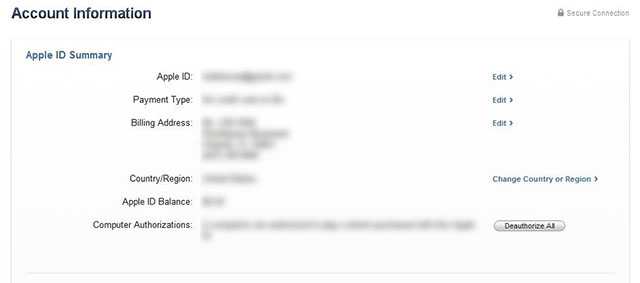
В iTunes.
В App Store с iOS.
Идем по следующему пути: Настройки -iTunes Store, App Store — Apple ID — посмотреть Apple ID — страна/регион. Выбираем нужную страну.
Поздравляю!
Если вы не нашли ответа на свой вопрос или у вас что-то не получилось, а в комментаряих ниже нет подходящего решения, задайте вопрос через нашу.
Это быстро, просто, удобно и не требует регистрации. Ответы на свой и другие вопросы вы найдете в разделе.
Я даже и не помню, сколько подобных приложений прошли через мои руки. Все они обещают золотые горы, сэкономленные средства, оповещения о различных акциях и распродажах, последние новости и многое другое. В принципе, со своими задачами они справляются на отлично, позволяя мне проводить свое свободное время на природе, а не в поисках очередной скидки. Сегодня мы поговорим о путеводителе по русскому AppStore, который так и называется — AppRus
.
Вариант 2: Регион Apple ID
Если вам все же необходимо изменить регион для всей операционной системы и, в частности, App Store, чтобы скачивать заблокированные в определенной стране приложения, придется воспользоваться настройками аккаунта. При этом заранее учитывайте, что в процессе описываемой процедуры придется отказаться от действующих подписок и потребуется номер телефона, привязанный к оператору из желаемого региона.
Способ 1: Создание нового аккаунта
Наиболее простой метод выполнения поставленной задачи, особенно актуальный, если вы не хотите терять доступ к подпискам и в целом меняете регион только ради загрузки приложений, заключается в создании новой учетной записи. Для этих целей необходимо покинуть привязанную ранее учетную запись в настройках Apple ID, воспользоваться кнопкой «Войти» и коснуться пункта «Создать Apple ID».
Подробнее: Способы создания нового Apple ID
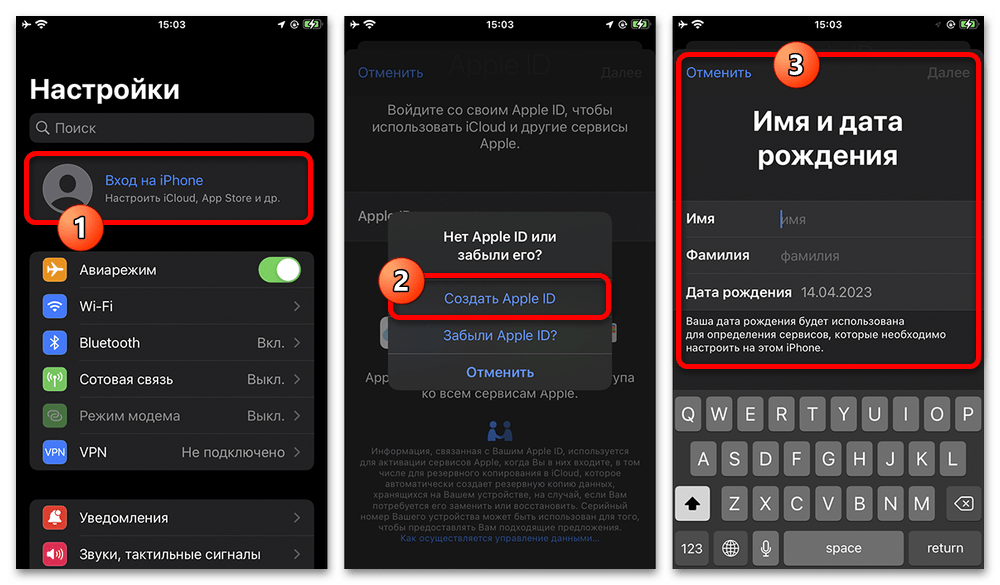
В процессе заполнения полей можно будет вручную выбрать регион регистрации, но при этом нужно учитывать, что по-настоящему фиксируется страна магазина только после указания подходящего номера телефона. Обзавестись таким номером можно как путем приобретения, если вы проживаете на территории нужной страны, так и аренды в интернете.
Способ 2: Изменение настроек аккаунта
По необходимости изменить регион можно также через настройки существующей учетной записи, но в данном случае потребуется выполнить некоторое количество дополнительных действий
Также отметим, что в процессе редактирования параметров важно проявить внимание на каждом этапе, так как многие изменения необратимы
Шаг 1: Работа с подписками
В первую очередь перед внесением изменений в настройки необходимо вручную деактивировать все подписки, подключенные ранее с использованием вашей учетной записи. Чтобы это сделать, откройте App Store, коснитесь значка профиля в правом верхнем углу на главной странице, затем перейдите к блоку с адресом электронной почты и выберите категорию «Подписки», как описано в другой инструкции.
Подробнее: Просмотр подписок на iPhone
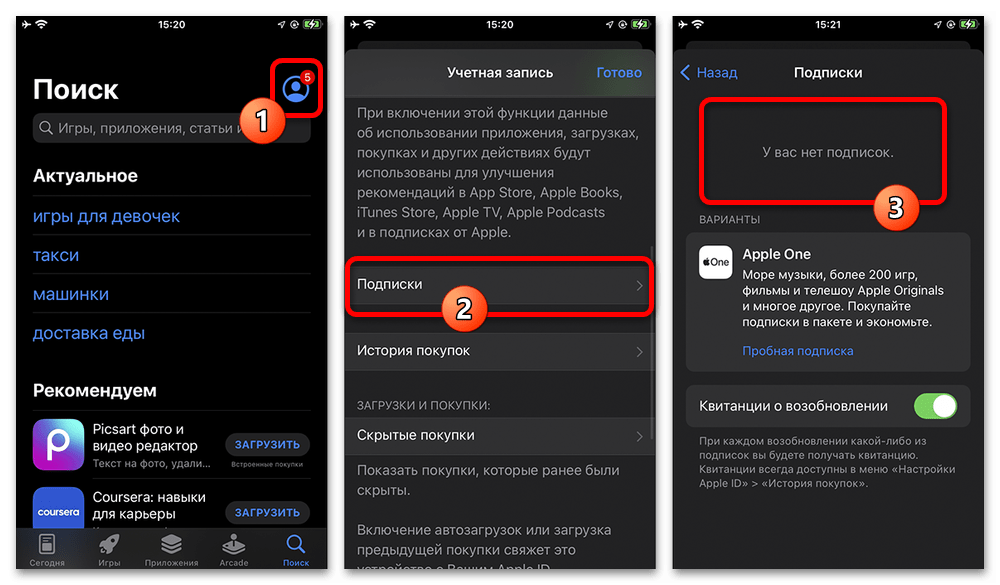
Находясь на данном экране, выберите одну из подписок и на открывшейся странице тапните «Отписаться». Данное действие необходимо будет подтвердить во всплывающем окне, после чего можно сразу приступать к изменению региона.
Шаг 2: Изменение параметров
- Разверните системное приложение «Настройки», в самом начале списка коснитесь блока с вашим именем и на открывшейся странице выберите раздел «Контент и покупки». Здесь, в свою очередь, следует воспользоваться пунктом «Посмотреть».
- В качестве альтернативы также можете воспользоваться приложением фирменного магазина App Store. Какой бы из вариантов вы не выбрали, так или иначе, после этого необходимо коснуться пункта «Страна или регион».
- Подтвердите переход к настройкам изменения страны с помощью соответствующей отмеченной кнопки и из общего списка выберите нужное государство. В результате во всплывающем окне отобразится пользовательское соглашение на иностранном языке, актуальное для выбранного вами региона.
- В завершение остается привязать любой способ оплаты, позволяющей идентифицировать вас, как жителя выбранного региона. Также можете просто указать номер телефона и прочие данные в рамках раздела «Адрес».
Если после нажатия кнопки сохранения в правом верхнем углу окна с настройками и подтверждения телефона основной язык магазина приложений изменился, процедуру можно считать завершенной. В противном случае необходимо повторить описанный порядок действий или обратиться в службу поддержки Apple для получения дополнительных инструкций.
Шаг 3: Настройки языка и региона
Отдельно отметим, что изменение региона в магазине никак не скажется на основном языке операционной системы. Если вы хотите изменить русский язык на другой, следует открыть «Настройки», выбрать категорию «Основные», коснуться пункта «Язык и регион» и в разделе «Язык iPhone» выбрать подходящий вариант.
Подробнее: Изменение языка системы на iPhone
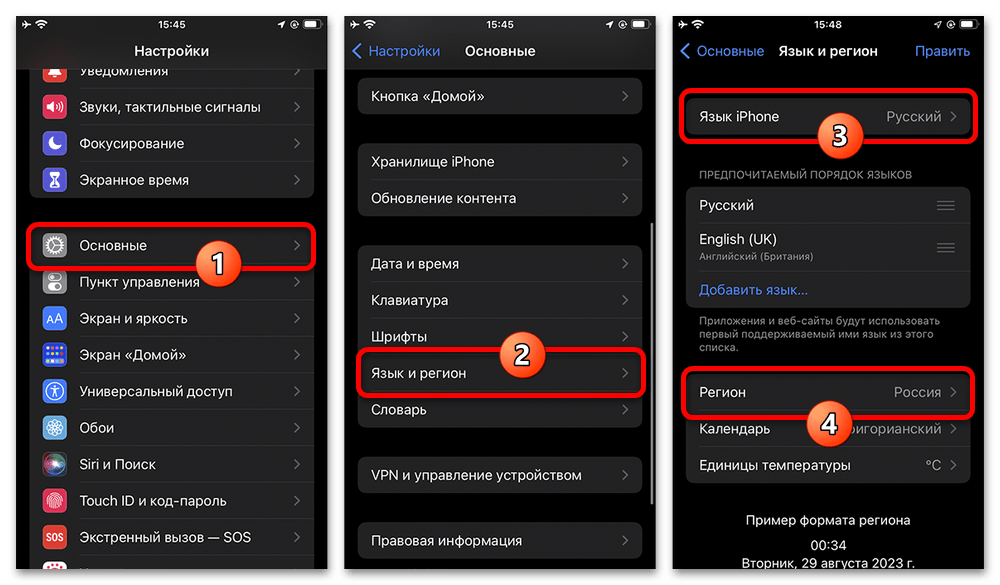
Аналогичным образом необходимо поступить с настройками «Региона» на той же странице. По завершении, как правило, язык меняется моментально, но в некоторых случаях может потребоваться перезагрузка устройства.
Change the App Store Region by Using Another Apple ID
The simplest way to temporarily change the App Store region is by creating a new Apple ID. You can quickly move back and forth between your old and new accounts – without requiring another country’s payment method.
To change the region on iPhone using a secondary account:
- Open Settings and click on the option.
- Choose Sign Out.
- Select all the iCloud data you wish to save on the device.
- Click on Sign Out.
- Open the App Store and click on the Account Option (on the screen’s top-right side).
- Click the Create New Apple ID option.
- Choose your country and type in your new account’s password and email address.
Поехали
Help
и нажимаем на Support
Contact Support
, а затем iTunes Store
.
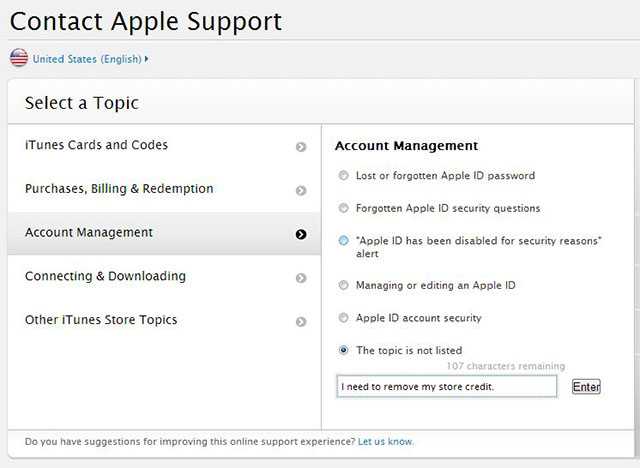
Account Managment
This topic is not listed
I need to remove my store credit
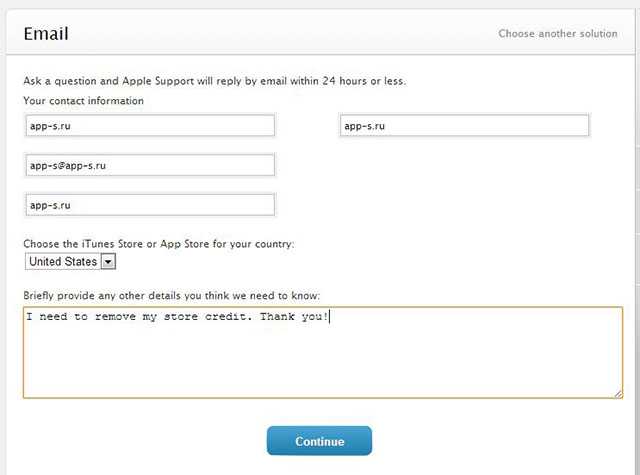
I need to remove my store credit. Thank you!
В итоге вам придет письмо о том, что ваш аккаунт обнулен. Загляните в iTunes и проверьте состояние баланса, если на счету не осталось денег, значит, вы можете переходить к следующему этапу — смена страны аккаунта.
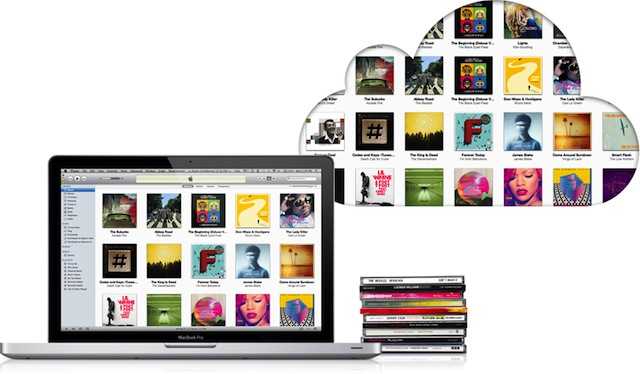
iTunes Match
Наличие данной подписки немного усложняет процедуру перехода в русский сегмент AppStore. Для начала стоит выкачать всю медиатеку из iTunes Match, это при условии, что у вас отсутствует резервная копия облачной медиатеке на каком либо локальном носителе. Далее пункты схожи с проделанными при обнулении аккаунта.
Запускаем на своем компьютере iTunes и открываем главную страну iTunes Store. В самом низу, находим столбец Help
и нажимаем на Support
. Далее вас переадресует в браузер на страницу iTunes Support, где вам потребуется в самом низу выбрать пункт Contact Support
, а затем iTunes Store
.
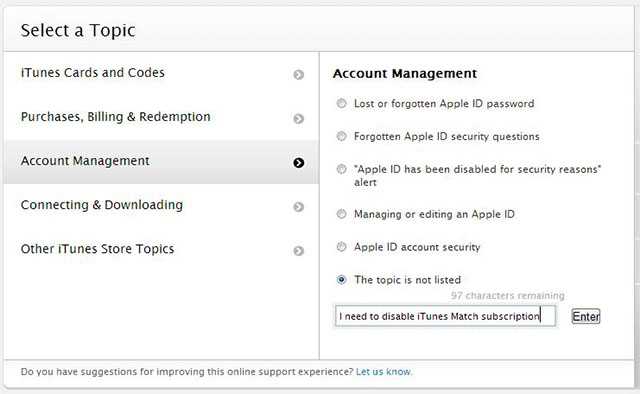
Account Managment
This topic is not listed
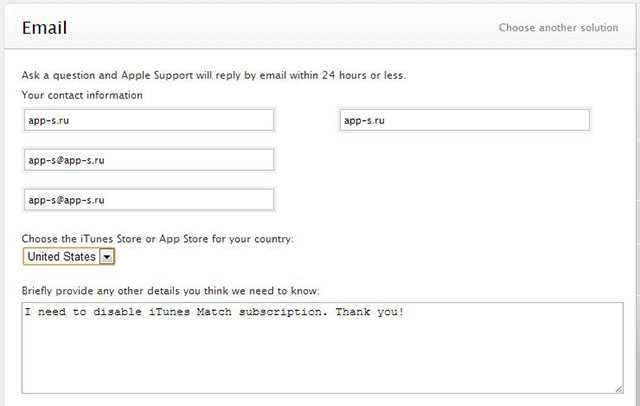
I need to disable iTunes Match subscription
I need to remove my store credit and disable iTunes Match and all other subscriptions
После всех этих процедур вам будет выдан уникальный номер для обращения в службу поддержки Apple, а на указанную вами почту будет выслано уведомление о помещении в очередь. Ждать придется приблизительно от 12 до 24 часов, при условии обращения в обычный день, и до трех дней при условии отправки заявки в предпразничные дни.
По истечению некоторого времени к вам на почту придет письмо, в котором с вашей стороны потребуется подтвердить отключение сервиса iTunes Match, на адрес, с которого вам пришло уведомление нужно отправить сообщение «I’m sure I need to cancel my subscription and recieve a partial refund. Everything I need from iTunes Match is already downloaded
», в котором вы подтверждаете приостановление службы, а также запрашиваете возмещение средств.
Получение следующего же письма, извещающего вас о приостановлении службы iTunes Match, а также о возмещении средств, может колебаться от трех часов, до… трех недель. Такой большой интервал времени связан с тем, что выписать чек на определенную сумму техподдержка не имеет право, так что ваш запрос должен пройти целый фильтр различных бюрократических процедур. Вам в свою очередь остается только дождаться заветного письма.
Как изменить язык игры?
Большинство игр в App Store доступны на нескольких языках. Доступные языки можно просмотреть в левой части страницы продукта App Store.
- Откройте меню «Настройки системы / Языки и регионы».
- Установите основной язык операционной системы на один из поддерживаемых языков, перечисленных на странице продукта.
- Перезапустите игру.
Имейте в виду, что язык ДОЛЖЕН быть указан как поддерживаемый на странице продукта игры. Игра не изменится на язык, который недоступен.
Если у вас возникнут другие проблемы, пожалуйста, напишите нам.
Необходимость смены страны в AppStore у пользователей вызвана прежде всего желанием установки приложений, недоступных для региона, в котором проводилась начальная регистрация. Также известны случаи принудительного изменения страны при установке большого обновления операционной системы iOS. Возможно, есть другие причины, которые заставляют любителей яблочной продукции искать ответ на вопрос как поменять страну в AppStore. Рассмотрим на примерах как это можно сделать.
Изменение страны непосредственно с iPhone или iPad
- Запустите на мобильном устройстве приложение AppStore.
- Перейдите на вкладку «Подборка», если в данный момент у вас открыта какая-либо другая.
- Прокрутите страницу в самый низ. Если вход в AppStore не был выполнен до этого, то нажмите кнопку «Войти», в появившемся меню выберите пункт «С имеющимся Apple ID», введите имя пользователя и пароль Apple ID после чего нажмите кнопку «Ок».
- После того, как будет выполнен вход в AppStore вместо у вас появится кнопка «Apple ID:xxxxx», только вместо ххххх будет отображен ваш электронный адрес, который является в данном случае именем пользователя. Нажмите данную кнопку.
- В появившемся меню выберите пункт «Просмотреть Apple ID».
- В открывшемся окне с названием «Учетная запись» вы увидите строку «Страна/регион». Тапните по ней.
окно «Учетная запись»
- На следующем шаге перед вами откроется окно следующего вида.
Нажмите в нем на строку «Изменить регион и страну». - В следующем окне вы можете осуществить непосредственный выбор страны или региона магазина. После выбора нажмите кнопку «Далее» для сохранения изменений.
- Обязательным шагом будет также ознакомление и приятие правил и политики конфиденциальности Apple путем нажатия кнопки «Принять».
- На последнем шаге будет предложено отредактировать данные о способе оплаты. Можно пропустить данный шаг и сразу нажать кнопку «Далее».
- После нажатия кнопки «Далее» вы увидите сообщение, что ваш Apple Id настроен и готов к использованию. Сообщение будет на языке той страны, которую вы выбрали в качестве региона магазина в п.7.
Изменение страны с компьютера через iTunes
Знаменитый магазин компании Apple под названием App Store — место, где каждый найдёт для себя что-то интересное. В нём живёт несколько сотен тысяч разнообразных игр, планировщиков. И самое хорошее, за что люди так любят технику Apple, все эти программы можно скачать без вирусов. Несложные настройки учётной записи — и вы в магическом App Store. Но иногда возникает потребность поменять некоторые настройки учётной записи (например, язык, страну или регион). Сделать это не так уж сложно.
Один из вариантов: поменяли местожительство. Логично. Но имеется ещё одна не менее важная причина. Не каждый пользователь Apple знает, что компания предлагает разные продукты для стран. То есть, не всегда те программы, которые есть для, например, испанцев, будут в доступе для японцев. Проще говоря, желание поменять страну, регион (и, как следствие, язык) чаще нужно для того, чтобы скачать какое-либо приложение, недоступное своему месту положения.
Важно знать, что изменение страны в App Store (iTunes) без изменения Apple ID невозможно, то есть изменение страны происходит именно в Apple ID.
Ещё несколько важных моментов:
при изменении настроек региона будет меняться и адрес для выставления счетов, указанный до этого;
придётся выбрать новый способ оплаты (они неодинаковые в разных регионах, например, в Германии пользователи могут оплачивать покупки только с помощью немецких карточек);
программы, купленные ранее (когда была указана другая страна), перестанут отображаться в разделе «Покупки»;
в iCloud, в разделе «Медиатека», пропадут загруженные в предыдущем регионе файлы.